时间:2020-05-25 13:04:37 来源:www.win7qijian.com 作者:系统玩家
小编今日为大家解答一下win7电脑无法修改时间的问题,如果你的电脑技术不够强,那可能这个win7电脑无法修改时间的问题就不知所措了。那我们应当怎么处理呢?我们其实只需要这样操作:1、按“WIN+R”组合键,打开“运行”对话框,输入“gpedit.msc”命令,单击“确定”按钮。2、打开“组策略编辑器”窗口,依次找到(计算机配置—Windows配置—安全设置—本地策略---用户权利指派)目录.在右侧窗口中双击“更改系统时间”选项就解决了。下边就是详细的win7电脑无法修改时间的详尽解决举措。
解决方法如下:
1、按“WIN+R”组合键,打开“运行”对话框,输入“gpedit.msc”命令,单击“确定”按钮。
2、打开“组策略编辑器”窗口,依次找到(计算机配置—Windows配置—安全设置—本地策略---用户权利指派)目录.在右侧窗口中双击“更改系统时间”选项,如图所示。如图所示:
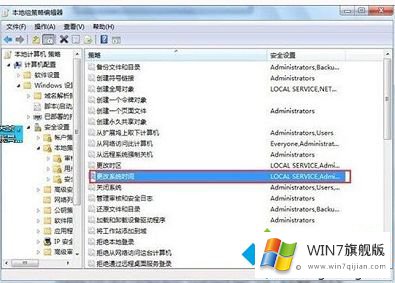
3、在打开的对话框中单击“添加用户或组”按钮,如图所示:
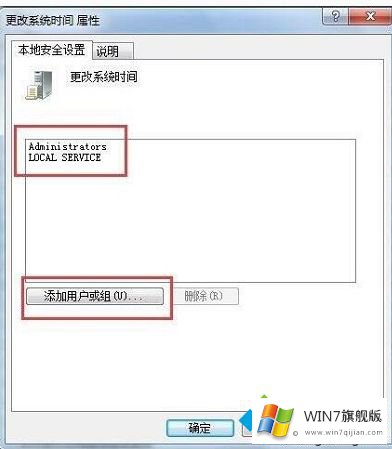
4、在弹出的对话框中将相应的账户添加进来即可,最好是先用Administrator身份进入。添加的相应账户可以是Admlnlnrator,如图所示:

5、在Windows 7系统中,按“WIN+R”组合键,打开“运行”对话框,输入“gpedit.msc”单击“确定”按钮.打开的窗口名称为“本地组策略编辑器”。
以上就是关于win7电脑无法修改时间的解决方法啦,有出现同样问题的用户可以按照上面的步骤来解决哦。
上面的内容就是说win7电脑无法修改时间的详尽解决举措,小编也是特意琢磨过的,还没有学会的网友可以再多阅读几次上面的内容,按照方法一步一步的做,就可以解决的。最后希望多多支持本站。